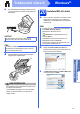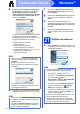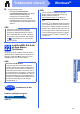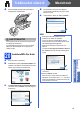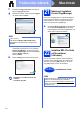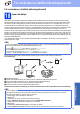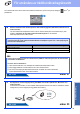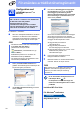Quick Setup Guide
Table Of Contents
- Snabbguide MFC-J6520DW MFC-J6720DW
- Starta här
- 1 Packa upp maskinen och kontrollera komponenterna
- 2 Ansluta nätkabeln och telefonsladden
- 3 Välja land
- 4 Sätta i bläckpatronerna
- 5 Fylla på med vanligt A4-papper
- 6 Kontrollera utskriftskvaliteten
- 7 Ställa in datum och tid
- 8 Ange pappersinställningarna
- 9 Välja språk
- 10 Välja ett mottagningsläge
- 11 Ange personlig information (Fax-ID)
- 12 Överföringsrapport
- 13 Ställa in telefonlinjetypen
- 14 Ställa in kompatibilitet för telefonlinjetyp (VoIP)
- 15 Sommartid
- 16 Ställa in tidszon
- 17 Välja anslutningstyp
- För användare med USB-gränssnitt i Windows® (Windows® XP Home/XP Professional/Windows Vista®/Windows® 7/Windows® 8)
- För användare av USB-gränssnitt i Macintosh (Mac OS X v10.6.8, 10.7.x och 10.8.x)
- För användare med trådbundet Windows®-nätverksgränssnitt (Windows® XP Home/XP Professional/Windows Vista®/Windows® 7/Windows® 8)
- För användare av trådbundet Macintosh-nätverksgränssnitt (Mac OS X v10.6.8, 10.7.x och 10.8.x)
- För användare av trådlöst nätverksgränssnitt
- 18 Innan du börjar
- 19 Välja metod för trådlös installation
- 20 Konfiguration med cd-skivan (Windows® och Macintosh)
- 20 Manuell installation från kontrollpanelen med Inställningsguiden (Windows®, Macintosh och mobila enheter)
- 20 Konfiguration med en knapptryckning med WPS eller AOSS™ (Windows®, Macintosh och mobila enheter)
- Felsökning
- Installera drivrutinerna och programvaran (Windows® XP Home/XP Professional/Windows Vista®/Windows® 7/Windows® 8)
- Installera drivrutinerna och programvaran (Mac OS X v10.6.8, 10.7.x och 10.8.x)
- Installera tillvalsprogram Windows®
- För nätverksanvändare
- Övrig information
- Förbrukningsartiklar
- brother SWE
- Starta här
24
Macintosh
Trådbundet nätverk
För användare av trådbundet Macintosh-nätverksgränssnitt
(Mac OS X v10.6.8, 10.7.x och 10.8.x)
18
Innan du installerar
Kontrollera att maskinen och datorn är påslagna. Du
måste vara inloggad med administratörsrättigheter.
19
Ansluta nätverkskabeln
a Lyft skannerlocket tills det låses fast i öppet
läge.
b Anslut nätverkskabeln till Ethernet-porten som
är märkt med en -symbol a. Ethernet-
porten sitter på maskinens insida enligt bilden
nedan. Ta bort det orangefärgade
transportskyddet b innan du ansluter kabeln.
c Dra nätverkskabeln försiktigt i kabelrännan och
ut genom maskinens baksida. Anslut kabeln till
ditt nätverk.
OBS
• Om du använder Mac OS X v10.6.0 till 10.6.7
ska du uppgradera till Mac OS X v10.6.8–
10.8.x.
• Om du redan har ställt in maskinen för ett
trådlöst nätverk och sedan vill ställa in den för
ett trådbundet nätverk bör du kontrollera att
maskinens Nätverks I/F har ställts in på
Trådbundet LAN. Det trådlösa
nätverksgränssnittet inaktiveras med denna
inställning.
Tryck på (Inställn.) på maskinen.
Tryck på Alla inställ.
Tryck på a eller b för att visa Nätverk.
Tryck på Nätverk.
Tryck på a eller b för att visa Nätverks I/F.
Tryck på Nätverks I/F.
Tryck på Trådbundet LAN.
Tryck på .
VIKTIGT
Se till att kabeln inte kommer i kläm när du
stänger locket, eftersom det kan leda till fel.
OBS
Om både en USB-kabel och en nätverkskabel
används drar du båda kablarna genom rännan,
den ena ovanpå den andra.
1
2